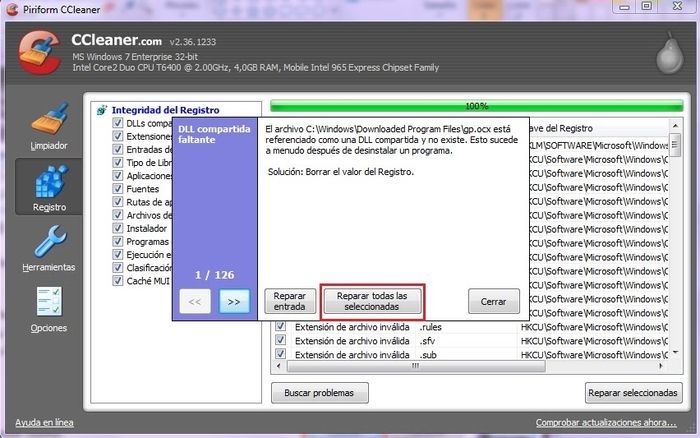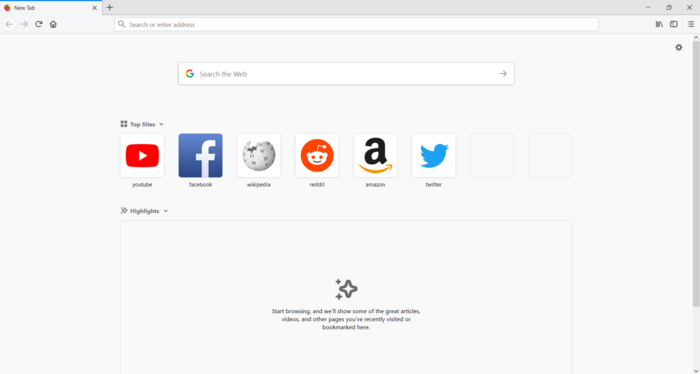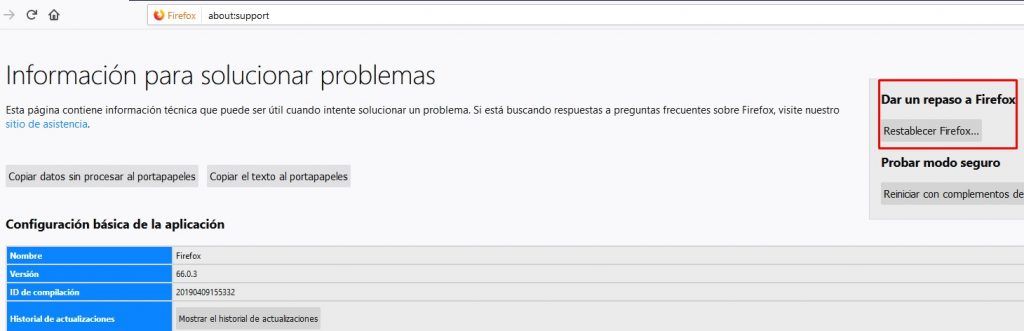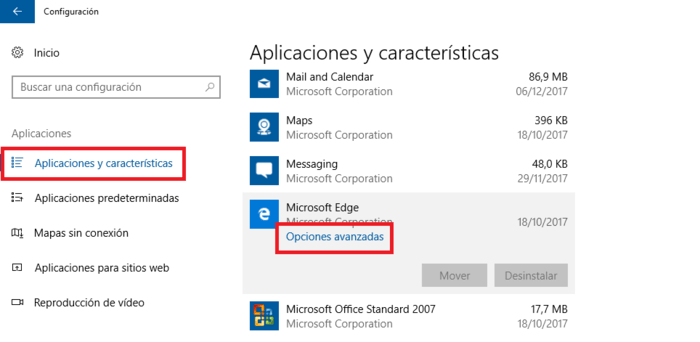Searchudak.com es un código que se instala en el sistema sin que los usuarios se percaten en muchas ocasiones. Lo que hace es cambiar la página de inicio o buscador predeterminado de tu navegador web sin tu permiso. No es un código malicioso grave, pero sí que es bastante molesto como suele ocurrir con todos estos secuestradores de navegadores (browser hijacker). Por eso, si te percatas de que lo tienes debes seguir los pasos de esta guía para eliminarlo.
Ya sabes que estos secuestradores alterar la página o buscador, pero también podrían mostrar anuncios molestos, redireccionar el tráfico de red, o realizar otras modificaciones en tu navegador. Además, en este caso también podría espiar tus datos y reportarlos a terceros.
Searchudak afecta principalmente a los navegadores web de Microsoft Windows, como Firefox, Chrome/Chromium, Internet Explorer/Edge, pero también a las versiones para macOS y al propio Safari de Apple.
Pasos para eliminar Searchudak
Para que puedas eliminar de la forma correcta este secuestrador de navegadores llamado Searchudak, puedes seguir estos pasos tan sencillos…
1º Limpia el sistema usando antimalware
Para desinfectar todos esos posibles archivos ofuscados o residuos ocultos que han podido dejar cierto malware, puedes seguir estos tres sencillos pasos. Básicamente es pasar 3 software antimalware diferentes para asegurarte que no se les escapa ninguno. Puede que algunos no sean tan efectivos para algunos códigos maliciosos, pero si usas tres, será más complicado que se les escape algo…
Los pasos son:
- Pasar Zemana AntiMalware Portable:
- Descargar Zemana. Otra opción, si lo prefieres, es usar Adwcleaner.
- Ejecutar el programa.
- Pulsa Scan para comenzar el escaneo.
- Espera a que termine y una vez concluye pulsa Next.
- Pasar Malwarebytes Anti-Malware:
- Descarga Malwarebytes.
- Ejecuta el .exe descargado, acepta e instala.
- Ahora ejecuta Malwarebytes.
- Pulsa Scan Now o escanear ahora.
- Espera a que termine, luego selecciona todas las infecciones detectadas y pulsa el botón para poner en Cuarentena.
- Acepta y listo.
- Pasar HitmanPro:
- Descarga HitmanPro
- Instala y ejecuta el programa descargado.
- Pulsa Next para comenzar el análisis.
- Espera a que termine y pulsa Next para que elimine el código malicioso detectado.
- Pulsa Activar Free License por 30 días.
- Ahora te dejará eliminar las infecciones detectadas. Hazlo.
- Sigue el resto de instrucciones finales de HitmanPro y listo!
Aunque en la mayoría de los casos no es necesario, pero puedes pasar también NOD32 Online por si quieres dar otra pasada extra para garantizar que no queda nada más…
2º Limpiar el navegador web
Ahora es el momento de eliminar de tu navegador web el molesto software, para ello, según tu navegador, puedes seguir estos sencillos pasos:
- Haz clic con el botón derecho del ratón en el acceso directo del navegador web que uses. Luego pulsa Propiedades, ve a la pestaña Acceso directo, y en la sección Objetivo, debes eliminar todo el texto que esté después del .exe. Una vez hecho, pulsa Aceptar y listo.
- Ahora debes seguir haciendo estos pasos que son específicos para cada navegación:
- IE o Edge: abre tu navegador, ve a la configuración de Add-ons, encuentra el que tiene el nombre de la amenaza, y pulsa Deshabilitar. Luego ve a Opciones del navegador, y allí modifica la página de inicio predeterminada al navegador que uses normalmente. Aplica los cambios y listo.
- Firefox: abre tu navegador, a los ajustes (botón tres rayas), y luego en Complementos. Allí, en la sección de Extensiones debes buscar la que se corresponda con el nombre de la amenaza que intentas eliminar y eliminarla.
- Chrome: es un poco diferente, en este caso debes ir a la ruta C:/Users/!!!!USER NAME!!!!/AppData/Local/Google/Chrome/User Data. Dentro de esta carpeta hay otra llamada Default, debes renombrarla. Por ejemplo Deafult-old. Luego reinicia el navegador y listo.
Recuerda que en ocasiones, los add-ons, extensiones o complementos que se instalan son más de uno. Busca también nombres como Babylon, etc. Si existen, elimínalos también…
3º Restablece el registro de Windows
Ahora debes analizar y restaurar el registro de Windows, ya que podría haber residuos de este código malicioso que podrían generar que persistan los problemas. Te aconsejo que leas la guía de programas para el mantenimiento del registro de Windows, o sigue esos simples pasos:
Ahora puedes restaurar el delicado registro de Windows usando la app CCleaner. Solo necesitas seguir estos sencillos pasos:
- Descargar e instalar CCleaner siempre desde una fuente fiable.
- Abre CCleaner.
- Pulsa sobre la pestaña Registro.
- Inicia el análisis, espera a que se complete. Detectará todas las clave que necesitan atención.
- Luego haz una copia de seguridad cuando te lo pida y pulsa Reparar todas las selecciones.
4º Deshazte de todos las herramientas de desinfección usadas de un plumazo
Para hacer esto, en vez de ir una a una desinstalando por el procedimiento habitual, existen aplicaciones muy útiles como DelFix que puedes usar para que automatice el proceso:
- Descarga DelFix.
- Abrir la app.
- Seleccionar todas las herramientas que deseas desinstalar.
- Pulsa Ejecutar.
5º Restablece el navegador web
Debes reiniciar tu navegador web para que todo vuelva a la normalidad. Para ello, lo que tienes que hacer es seguir estos pasos sencillos según el navegador web que tengas:
- Google Chrome:
- Ve a menú de configuración en la esquina superior derecha.
- Luego pulsamos Configuración.
- Haz scroll para bajar al final de la página que aparece y verás un desplegable con las opciones avanzadas que debes desplegar para ver todas las opciones.
- Ahora pulsa en Restaurar configuración original por defecto.
- Mozilla Firefox:
- Dentro de tu navegador, escribire, en la barra de direcciones, about:support tal como se aprecia en la imagen.
- Eso te lleva a una página de configuración. Allí pulsa el botón Refrescar Firefox.
- Microsoft Edge:
- Haz clic con el botón derecho del ratón sobre el icono del menú inicio de Windows.
- Pulsa en Aplicaciones y Características.
- Busca Edge en la lista o con el buscador.
- Una vez localizado, selecciona esa entrada y verás que aparece Opciones Avanzadas. Haz clic en ella.
- En la nueva ventana haz clic en el botón Reset o Reinicio.
Una vez seguidos esos pasos, el navegador habrá quedado restablecido…
Cómo evitar infecciones
Para no volver a infectarse de malware lo mejor es llevar una buena política de prevención. Eso pasa por cumplir una serie de recomendaciones muy concretas:
- Fuentes fiables: siempre debes instalar software de fuentes de confianza como las tiendas de apps propias del sistema operativo (App Store, Play Store, Software Ubuntu, Microsoft Store,…) o desde la web oficial del desarrollador del software que buscas. Por ejemplo, si deseas instalar Firefox y Acrobat Reader debes descargar desde la página oficial del proyecto de Mozilla y desde la web oficial de Adobe. Si usas fuentes desconocidas como Softonic, Download.com, Soft32.com, cnet.com, sitios similares a éste o webs dudosas, puede que lo que te descargues no sea exáctamente el programa. O si lo es, puede que su instalador o alguno de sus archivos esté modificado para infectarte. Esta recomendación también sirve para los controladores y drivers, que siempre debes descargarlos desde las webs oficiales.
- Evita software pirata: el software pirata se descarga desde webs poco seguras, además de que pueden contener programas Keygen o Cracks que podrían contener código malicioso e infectar tu sistema. Por tanto, usar software pirata es otra de las formas de infectarse de malware.
- Medios extraíbles conocidos: especialmente los pendrives se han convertido en otra fuente de malware bastante común. No solo porque pueden estar infectados y poder transmitir la infección de un ordenador a otro, sino porque son una herramienta que es usada por los ciberdelincuentes para infectar redes y sistemas. Por ejemplo, en ocasiones los dejan aparentemente “abandonados” para que la víctima caiga en la trampa y lo conecte a su equipo para ver qué contiene.
- Contar con un buen programa antivirus y tenerlo actualizado: los antivirus no son garantía de que no te infectes, pero si dispones de uno bueno, con una base de firmas actualizada, será menos probable que te puedas infectar. En nuestra guía sobre los mejores antivirus tienes algunas recomendaciones (Mejores antivirus para Android / Windows).
- Mantente actualizado: tanto el sistema operativo Windows/macOS/Linux/etc como el resto de software que tienes instalado. Eso puede parchear muchas vulnerabilidades que pueden ser explotadas para infectar, robar información, o escalar privilegios en el sistema.
- Ignora emails sospechosos: el correo es otra fuente popular de contagio, especialmente de ransomware. Puede que te encuentres con correos electrónicos de Correos, de Endesa, de un banco, o de Hacienda, con archivos adjuntos. Los mensajes suelen alarmar al usuario para que descargue el archivo adjunto y así infectarlo. Estas entidades no suelen enviar emails con adjuntos, usan otras vías, por tanto sospecha. Por ejemplo, hace un tiempo me llegó un email de una tal Patricia que me decía que tenía varias facturas sin pagar, y que para evitar una sanción fiscal debía de abonar ya los pagos. Me adjuntaba un supuesto PDF con las facturas, y tenía extensión .pdf.iso. Algo muy muy sospechoso. Debes eliminar estos emails y nunca descargar los adjuntos.
- Navegación segura: configura adecuadamente tu navegador web para evitar ciertos pop-ups, y otras amenazas. Navegar con un navegador con una buena política de seguridad, privacidad y anonimato, que elimine cookies, etc., puede ser una ayuda extra para todo lo anterior. No obstante, el usuario puede ser el problema si navega por páginas webs no seguras HTTP en vez de certificadas HTTS, o donde hay anuncios y ventanas emergentes que te incitan a descargar supuestas soluciones, etc.
- Redes seguras: siempre debes conectarte a redes seguras, y eso incluye tanto redes cableadas, WiFi, y también otras tecnologías de conexión como Bluetooth. Siempre que no necesites estas redes debes desactivar en la configuración de tu sistema. Eso evitará que puedan ser aprovechadas por terceros malintencionados. Las redes WiFi abiertas (desprotegidas sin contraseña) o públicas son otro gran problema para la seguridad que deberías evitar.
- Backups o copias de seguridad: no debería hacer falta recordar la importancia de realizar backups o copias de seguridad periódicas. La frecuencia de las copias de seguridad debería ser directamente proporcional al valor de los datos que manejas. Si tienes datos o archivos muy importantes, deberían ser mucho más frecuentes. Así evitarás que un fallo técnico, malware (especialmente ransomware), etc., pueda dejarte sin esos valiosos datos. Las copias de seguridad deberían estar bien documentadas o etiquetadas con la fecha en la que se hicieron, además de estar en medios lo más seguros posibles. Es decir, medios extraíbles fiables y robustos, como memorias USB, etc. Los medios ópticos no son demasiado recomendables debido a que se pueden deteriorar o rayar con facilidad.
Si estos consejos llegan tarde y ya estás infectado, sigue los pasos de nuestras guías para poder librarte de todo ese malware que tanto te molesta.